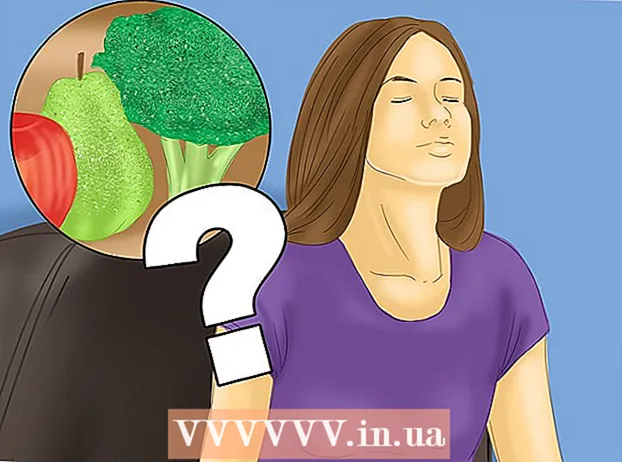Auteur:
Frank Hunt
Date De Création:
13 Mars 2021
Date De Mise À Jour:
1 Juillet 2024
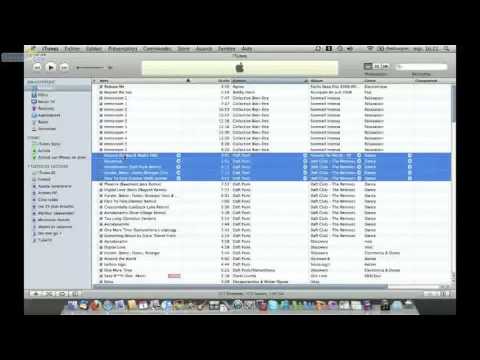
Contenu
Gravez votre propre CD de mixage pour un ami ou créez une démo pour démarrer votre carrière musicale. Il y a des dizaines de raisons pour lesquelles vous pourriez vouloir graver un CD de musique que vous avez sur iTunes. Heureusement, il est très facile de graver un CD à partir d'iTunes, du moins si le CD que vous utilisez est suffisamment grand. Voici comment graver un CD avec n'importe quelle version d'iTunes.
Avancer d'un pas
 Ouvrez iTunes.
Ouvrez iTunes.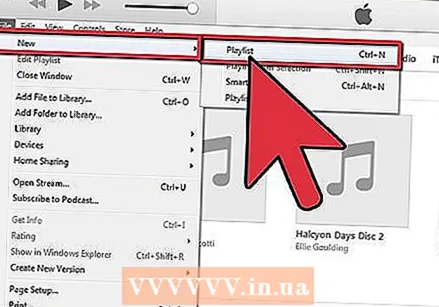 Créez une liste de lecture. Cliquez sur Fichier («Fichier» sur Mac)> Nouveau> Liste de lecture pour créer une nouvelle liste de lecture. La liste apparaît maintenant dans la colonne de gauche. Nommez la playlist de votre choix en cliquant sur le texte sélectionné et en tapant le nom.
Créez une liste de lecture. Cliquez sur Fichier («Fichier» sur Mac)> Nouveau> Liste de lecture pour créer une nouvelle liste de lecture. La liste apparaît maintenant dans la colonne de gauche. Nommez la playlist de votre choix en cliquant sur le texte sélectionné et en tapant le nom. 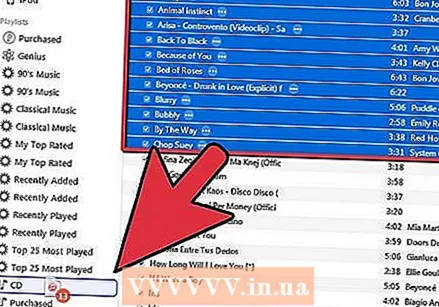 Ajoutez des chansons à votre liste de lecture. Sélectionnez les chansons que vous voulez dans votre liste de lecture une par une et faites-les glisser et déposez-les là-bas. Lorsque vous faites cela, vous verrez un petit cercle vert avec un signe plus blanc.
Ajoutez des chansons à votre liste de lecture. Sélectionnez les chansons que vous voulez dans votre liste de lecture une par une et faites-les glisser et déposez-les là-bas. Lorsque vous faites cela, vous verrez un petit cercle vert avec un signe plus blanc. - Vous pouvez faire glisser les chansons une par une vers votre liste de lecture, mais vous pouvez également sélectionner plusieurs chansons à la fois et les faire glisser vers la liste de lecture à la fois.
- Pour faire glisser plusieurs chansons à la fois, cliquez sur la première chanson, maintenez le bouton Maj enfoncé et cliquez sur la dernière chanson que vous souhaitez sélectionner. La première chanson, la dernière chanson et toutes les chansons intermédiaires sont maintenant sélectionnées. Faites ensuite glisser la série de chansons vers votre liste de lecture.
 Insérez un CD-R ou CD-RW vierge dans le plateau de CD et attendez que le CD soit reconnu. Vous devriez voir le CD apparaître sur votre bureau après un moment (dans les 30 secondes).
Insérez un CD-R ou CD-RW vierge dans le plateau de CD et attendez que le CD soit reconnu. Vous devriez voir le CD apparaître sur votre bureau après un moment (dans les 30 secondes). - La taille par défaut d'un CD gravable est de 74 ou 80 minutes (650 ou 700 Mo). Si votre liste de lecture dure plus de 80 minutes, vous devrez diviser la liste en deux CD.
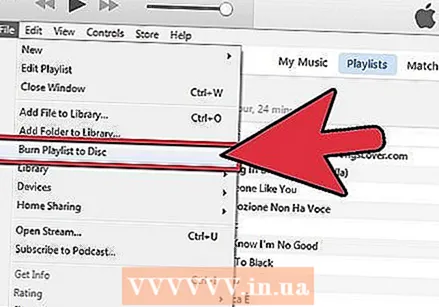 Sélectionnez Fichier («Fichier» sur Mac)> Graver la liste de lecture sur le disque.
Sélectionnez Fichier («Fichier» sur Mac)> Graver la liste de lecture sur le disque.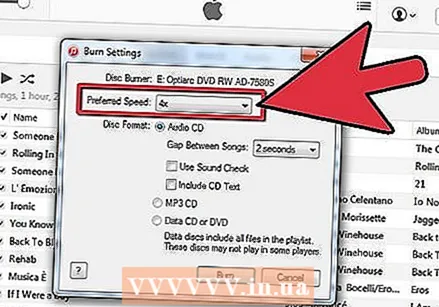 Choisissez les bons paramètres. Ajustez les paramètres à votre convenance. Cliquez sur "Graver" lorsque vous êtes prêt à graver le CD. Vous pouvez régler les éléments suivants dans les paramètres:
Choisissez les bons paramètres. Ajustez les paramètres à votre convenance. Cliquez sur "Graver" lorsque vous êtes prêt à graver le CD. Vous pouvez régler les éléments suivants dans les paramètres: - La vitesse de gravure: la vitesse à laquelle les informations sont écrites sur le disque. En général, une vitesse de gravure plus élevée se traduit par une qualité sonore inférieure.
- La pause entre les chansons en quelques secondes.
- La structure du disque: CD audio, CD MP3 ou CD de données. Habituellement, "CD audio" est le meilleur choix pour la musique.
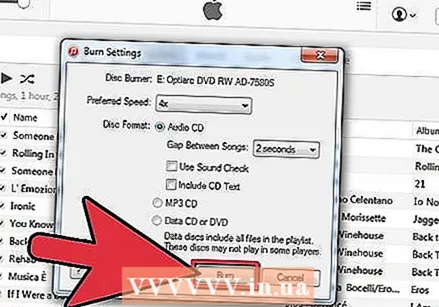 Cliquez sur "Graver" et attendez que votre ordinateur ait fini de graver le CD. Selon vos paramètres et votre ordinateur, cela peut prendre de une à douze minutes.
Cliquez sur "Graver" et attendez que votre ordinateur ait fini de graver le CD. Selon vos paramètres et votre ordinateur, cela peut prendre de une à douze minutes.  Prêt. Vous serez averti lorsque la gravure sera terminée. Retirez le CD du plateau.
Prêt. Vous serez averti lorsque la gravure sera terminée. Retirez le CD du plateau.
Nécessités
- ordinateur
- CD vierge
- iTunes
- Musique